Keynote on sovellus, joka sisältää Mac heidän tietokoneillaan. Vaikka se ei ole yhtä tunnettu kuin PowerPoint-sovellus, omena versiossa on erittäin hyviä ominaisuuksia, joiden avulla pystyt saavuttamaan laadukkaita esityksiä. Tässä postauksessa kerromme sinulle temppuja, joilla voit tehdä esityksistäsi entistä parempia.
Keynote on epäilemättä helpoin tapa luoda diaesityksiä, jos sinulla on Mac. Sen käyttöliittymä on hyvin yksinkertainen, aivan kuten Pages, joten et eksy sen työkalujen avulla. Vaikka se on jo muutaman vuoden vanha, se on sovellus, joka voi jäädä käyttäjille huomaamatta, mutta sillä on erittäin hyviä ominaisuuksia, jotka ovat välttämättömiä päivittäisessä elämässäsi.

Temppuja, joita kannattaa käyttää
Vaikka niitä on monia muitakin, tässä on joitain temppuja, joiden avulla voit tehdä esityksistäsi omaperäisiä ja ainutlaatuisia.
- Animoi yksittäisiä objekteja dioissa: Et ehkä tiennyt tätä, mutta voit animoida tiettyjä osia dioista. Voit animoida objekteja, kun ne tulevat dialle ja siirtävät asemaansa myöhemmin. Tämä ominaisuus antaa sinulle uskomattoman hallinnan siihen, milloin ja missä kohteet näytetään. Voit animoida luettelomerkityn luettelon näytettäväksi peräkkäin tai saada kuvan pomppimaan näytön oikeasta reunasta. Animoi objektit niiden tullessa dialle valitsemalla animoitava objekti ja napsauttamalla sitten oikeassa yläkulmassa, jossa lukee Animaatio. Kun napsautat, saat avattavan valikon, jossa on kaikki käytettävissäsi olevat vaihtoehdot. Jos olet antanut tämän tehosteen useille kohteille, sinun on valittava järjestys, jossa haluat niiden näkyvän.
- Objektien siirtäminen dioissa: Jotta esityksesi olisi vaikuttavampi, sinä voi myös siirtää kohteita diojen sisällä . Voit tehdä tämän käyttämällä Action-työkalua. Napsauta tietyssä diassa kohdetta, jota haluat siirtää. Siirry sitten sivupalkista Toiminto-välilehteen ja valitse Liiketehoste. Osittain jaettu objekti monistetaan, ja voit siirtää monistetun objektin minne haluat sen päätyvän. Kun siirrät sitä, näet viivan, joka yhdistää molemmat objektit. Tämä on polku, jota objekti kulkee animaation aikana. Napsauttamalla viivaa voit vetää sen keskeltä, jos haluat lisätä animaatioon käyrän. Sivupalkista voit määrittää liikkeen keston, viiveen ja kiihtyvyyden.
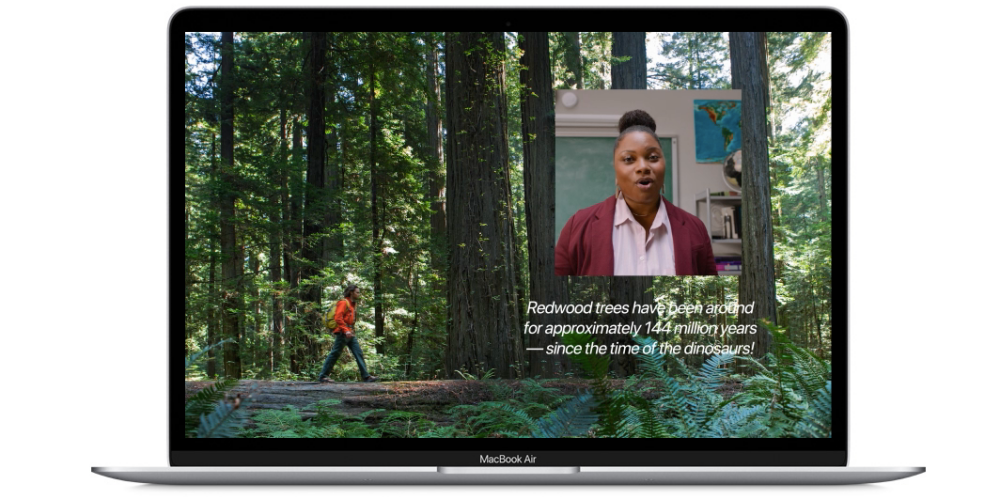
- Tee iPhonestasi tai iPadistasi Keynote-kaukosäädin: Voit käyttää iPhonea tai iPadia Keynote-esityksen kaukosäätimenä, jos haluat. Siirry Macissa Keynoteen, sitten Asetukset ja valitse sitten Kaukosäätimet. Napsauta Ota käyttöön -kohdan vieressä olevaa valintaruutua. Napsauta sitten iOS-laitteellasi ylätyökalupalkin kaukosäätimen kuvaketta ja napsauta Jatka. Nyt löydät iOS-laitteesi Macissasi kaukosäädinluettelosta. Vahvista salasana ja laitteet muodostavat pariliitoksen. Kun tämä on määritetty, voit hallita esitystä sekä lukea esittelijän muistiinpanoja.